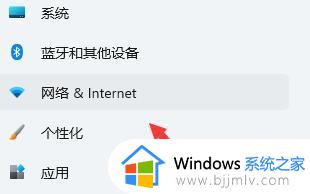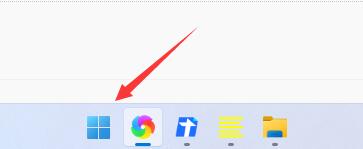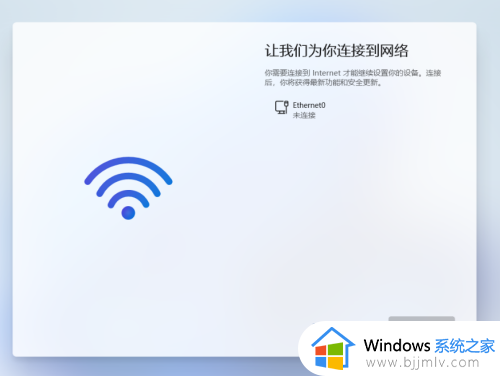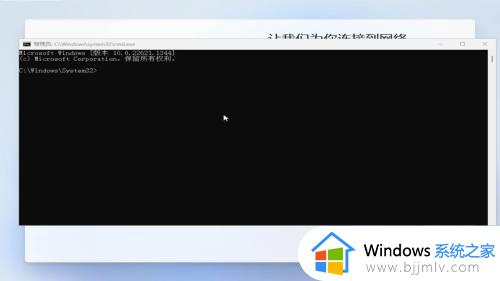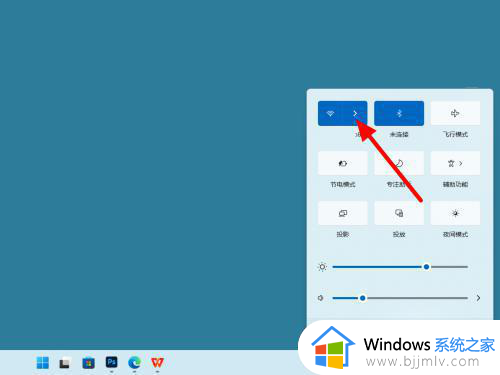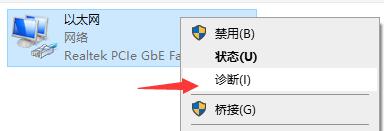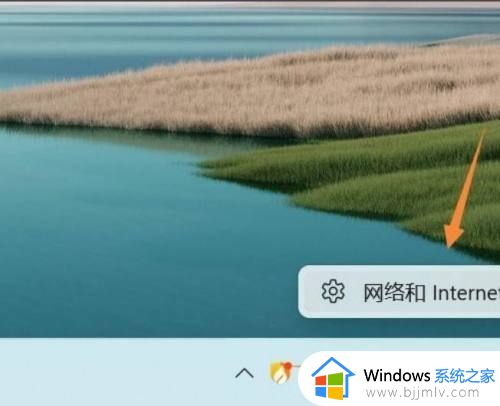win11安装无网络连接怎么办 安装完win11无法连接网络修复方法
更新时间:2023-11-28 09:58:50作者:runxin
在微软正式发布win11系统之后,很多用户的电脑也都陆续接收到升级推送通知,因此也都会选择更新体验,然而当用户在win11系统更新安装之后,重启电脑时却莫名出现无法连接网络的情况,对此win11安装无网络连接怎么办呢?这里小编就给大家介绍一下安装完win11无法连接网络修复方法。
具体方法如下:
方法一:
1、任务栏打开网络,点击更多。
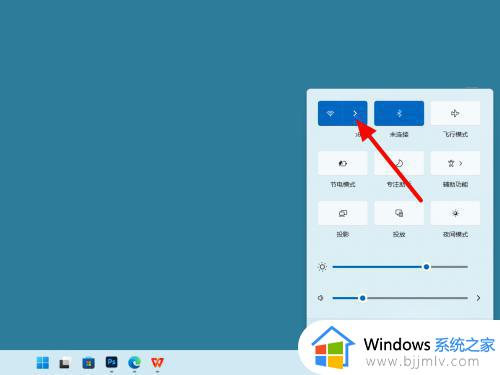
2、在wifi列表界面,选中连接不上的网络右击,点击忘记。
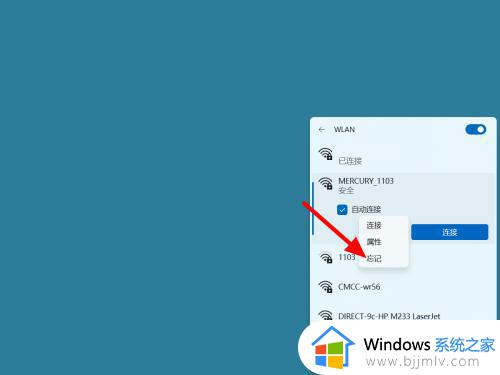
3、完成忘记,选中wifi,点击连接。
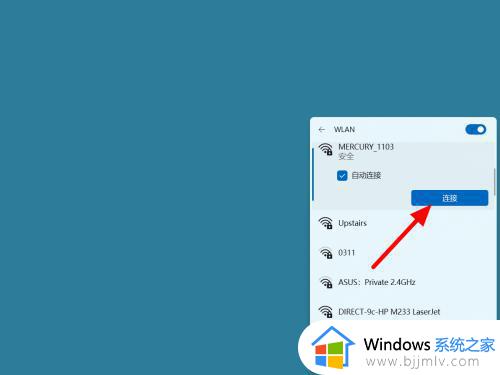
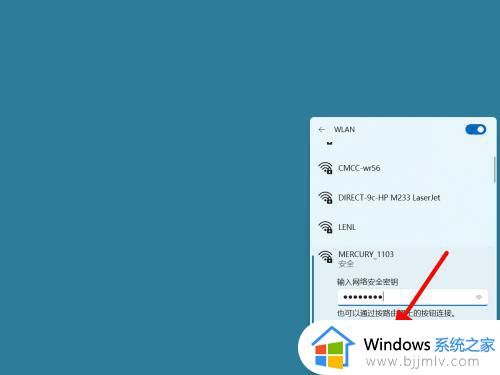
4、在密钥栏输入密码,点击下一步,这样就连接成功。
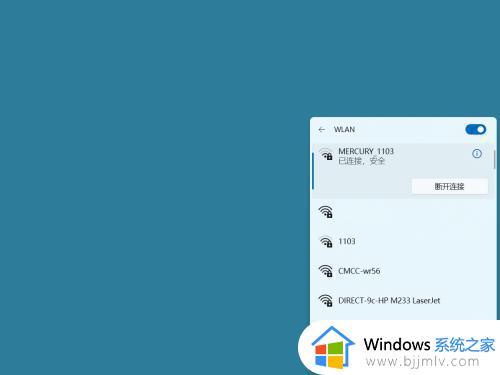
方法二:重置网络
1、在电脑任务栏右击网络,点击网络和internet设置。
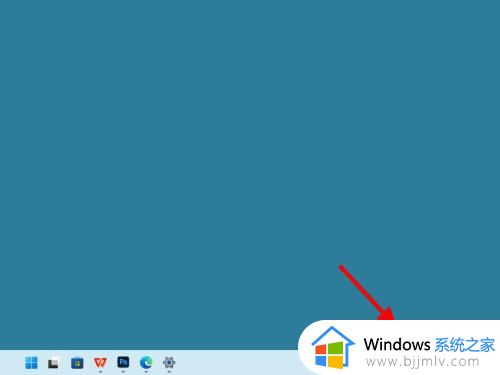
2、在网络界面,点击高级网络设置。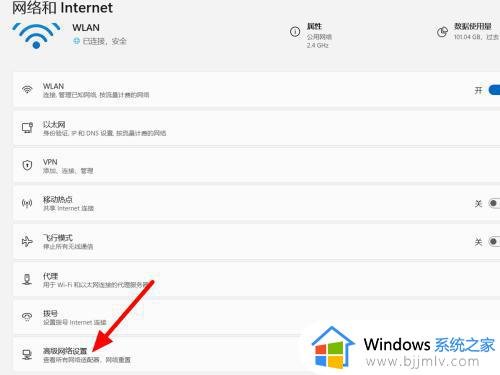
3、在高级界面,单击击网络重置。
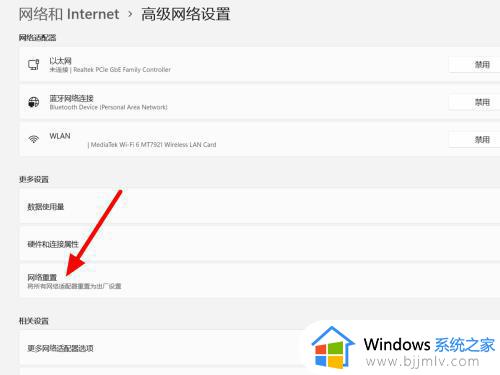
4、点击立即重置,这样就重置成功。
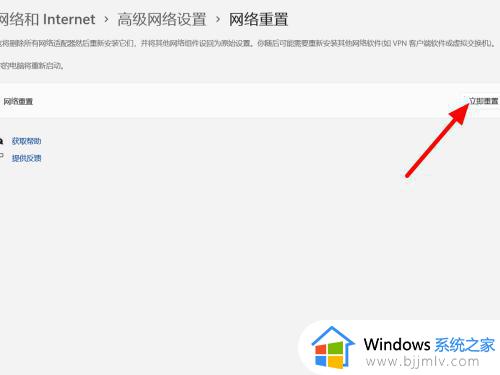
上述就是小编给大家讲解的关于win11无法连接网络修复方法了,有遇到相同问题的用户可参考本文中介绍的步骤来进行修复,希望能够对大家有所帮助。